Kaip susikurti anoniminę Facebook paskyrą

Nors niekas internete nėra tikrai privatus, anoniminės Facebook paskyros leidžia užtikrinti geresnį privatumą ir saugumą. Sužinokite, kaip tai padaryti.
„Discord“ tapo viena galingiausių interneto pokalbių ir vaizdo įrašų platformų, atimdama dalį rinkos dalies iš tokių paslaugų kaip „Skype“ ir „Telegram“. Prieš tai vartotojai pasitikėjo „ Discord“ alternatyvomis , tokiomis kaip „Ventrilo“ ir „TeamSpeak“, kurios abi jau beveik mirusios.
Iš pradžių pasigirdama funkcijomis, skirtomis specialiai žaidėjams, „Discord“ neseniai perkėlė savo dėmesį ir pakeitė šūkį į „Pokalbiai bendruomenėms ir draugams“. Toks platesnis požiūris gali paskatinti didesnį patrauklumą, o „Discord“ tikrai turi funkcijų, reikalingų, kad ji taptų įprasta.

Iš šių funkcijų „Discord's Rich Presence“ būsenos išsivystė iš būdo parodyti draugams, kokius žaidimus šiuo metu žaidžia vartotojai, iki parodyti, kokios dainos jie klauso ir dar daugiau. Su trečiųjų šalių integravimu galite sukurti pasirinktinius „Discord“ būsenos pranešimus, kad parodytumėte draugams, ką vartotojai veikia beveik bet kurioje žiniatinklio svetainėje.
Šiame straipsnyje apžvelgsime, kaip naudotojai gali parodyti, ką šiuo metu veikia „YouTube“, „Twitch“ ir kt., naudodami tinkintą „Discord“ būseną.
Pasirinktinės nesantaikos būsenos sukūrimas naudojant „PreMiD“.
„PreMiD “ yra dviejų dalių atskira programa ir „Chrome“ / „Firefox“ papildinys, suteikiantis daugiau „Discord“ būsenos funkcijų.
Discord būsenos buvimas yra būsenos pranešimas, kuris atnaujinamas automatiškai, atsižvelgiant į vartotojo veiksmą. Rich Presences leidžia vartotojams atlikti veiksmus, pvz., prisijungti prie žaidimų ar klausytis dainų. Paprastesni buvimai tiesiog parodys, kurios dainos klausomasi ar kuris filmas žiūrimas.
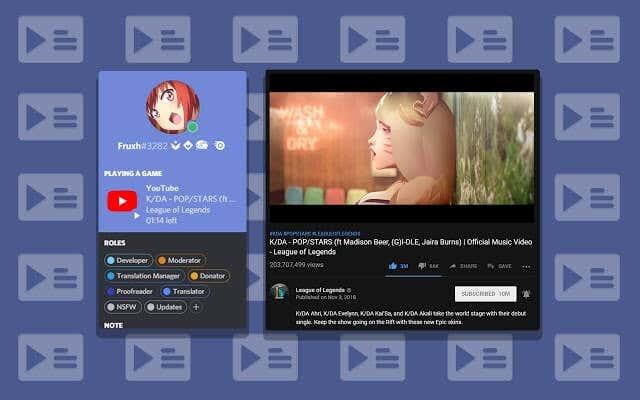
Naudodamas atskirą programą ir naršyklės papildinį, „PreMiD“ prisijungia prie „Discord“ ir leidžia atnaujinti naudotojų būsenos informaciją, atsižvelgiant į tai, ką jie daro naršyklėje.
Norėdami pradėti naudotis PreMiD, eikite į jos svetainės skyrių Atsisiuntimai . Turi būti įdiegta ir programa, ir naršyklės plėtinys. Programą galima naudoti „OS X“, „Windows“ ir „Linux“, o naršyklės plėtinį galima naudoti visoms „Chromium“ naršyklėms ir „Firefox“.
Įdiegę programą ir atitinkamą plėtinį, rekomenduojame vartotojams greitai paleisti naršyklę iš naujo, kad įsitikintų, jog ji atpažįsta įdiegtą atskirą programą. Tada naršyklės plėtinio juostoje turėtų pasirodyti PreMiD piktograma. Spustelėjus jį, bus rodomi bendrieji nustatymai ir iš anksto įdiegtų buvimo vietų sąrašas.
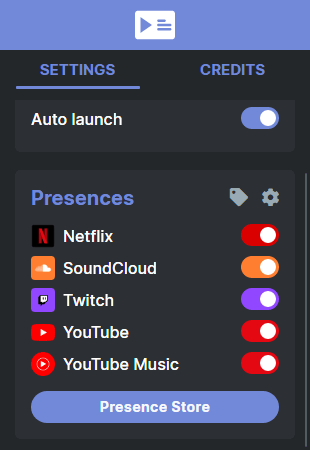
Su PreMiD iš anksto įdiegtos programos yra „Netflix“, „SoundCloud“, „Twitch“, „YouTube“ ir „YouTube Music“. Prieš tyrinėdami papildomas galimybes, rekomenduojame vartotojams patikrinti, ar PreMiD veikia jų sistemoje.
Norėdami tai padaryti, vartotojai gali pereiti prie „SoundCloud“, rasti bet kurią dainą – bent jau tokią, kuri jiems nepadarys gėdos, nes bus rodoma viešai – ir leisti jai groti. Tada naudotojo „Discord“ būsena turėtų būti atnaujinta, kad būtų parodyta, jog jie „žaidžia“ svetainėje „SoundCloud“.
Išplėtus naudotojo profilį bus rodomas turtingas buvimas, įskaitant dainos atlikėją, pavadinimą ir likusią dainos trukmę. Jei tai rodoma, PreMiD įdiegtas tinkamai. Tačiau yra šimtai kitų pristatymų, kuriuos verta patikrinti PreMiD Presence Store .
Norėdami atsisiųsti naują buvimo vietą ir sukurti savo pasirinktinę Discord būseną, tiesiog spustelėkite buvimo vietos pavadinimą ir spustelėkite mygtuką Pridėti dalyvavimą kitame puslapyje.
Arba tiesiog užveskite pelės žymeklį virš buvimo vietos pavadinimo ir pasirodys šis mygtukas. Buvimas bus akimirksniu pridėtas prie PreMiD naršyklės plėtinio, įjungtas pagal numatytuosius nustatymus. Yra 454 iš jų, įskaitant šiuos:
Įdiegę plėtinį iš parduotuvės, jį pasirinktinai galima išjungti spustelėjus šalia jo esančią slankiklio piktogramą. Jį taip pat galima visiškai pašalinti spustelėjus krumpliaračio piktogramą ir šiukšliadėžės piktogramą šalia atitinkamo buvimo pavadinimo.
Discord būsenos keitimas naudojant PlayStationDiscord
„Discord“ palaiko vietinę „Xbox“ konsolę, tačiau „PlayStation“ yra visiškai pašalinta. Tačiau trečiosios šalies atvirojo kodo programa išsprendžia šią problemą ir leidžia vartotojams parodyti, kokį PlayStation 3, PlayStation 4 ar PlayStation Vita žaidimą jie šiuo metu žaidžia su tinkinta Discord būsena.
„PlayStationDiscord“ yra programa, kuri tai leidžia, ir ji veikia „Windows“, „MacOS“ ir „Linux“. Vartotojams tereikia atsisiųsti vieną atskirą failą iš svetainės.
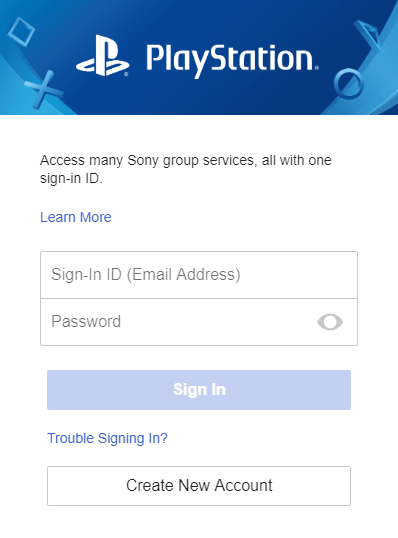
Pirmą kartą paleidus PlayStationDiscord, vartotojai turi prisijungti prie savo PlayStation paskyros. Atminkite, kad tai neperduoda informacijos PlayStationDiscord programai, o tiesiogiai Sony žiniatinklio serveriams. Kadangi šis projektas yra atvirojo kodo, vartotojai gali jaustis saugūs tai darydami.
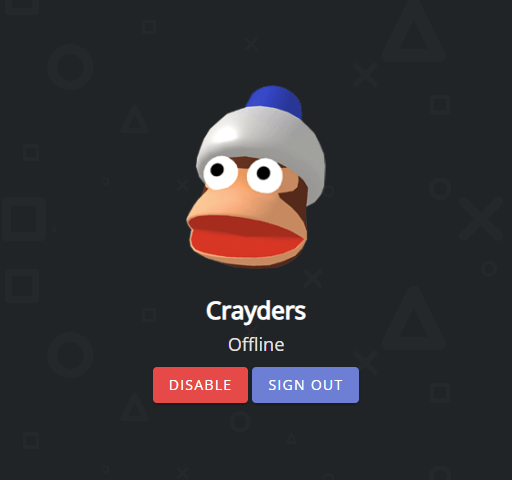
Prisijungus ir kiekvieną kartą vėliau paleidus programą, naudotojai bus sutikti ekrane, kuriame bus rodomas jų „PlayStation Network“ pseudoportretas ir mygtukai, leidžiantys prisiregistruoti arba išjungti „Rich Presence“ būseną.
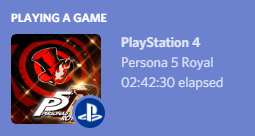
Viskas! Dabar tiesiog paleiskite programą – ją galima sumažinti iki sistemos dėklo sistemoje „Windows“ – ir „PlayStationDiscord“ automatiškai nusiųs vartotojo žaidimo būseną „Discord“, kad visi matytų.
Visiems, kurie bando parodyti savo veiklą visame žiniatinklyje, „PreMiD“ yra fantastinis trečiosios šalies „Discord“ priedas, kuris palaiko beveik visus populiarius socialinius tinklus ir žiniasklaidos svetaines, o „PlayStationDiscord“ yra geriausias būdas parodyti, kokį žaidimą žaidžiate. groja moderniose „Sony“ konsolėse.
Ar turite klausimų ar komentarų apie tai, kaip naudoti „PreMiD“ arba „PlayStationDiscord“ norint sukurti pasirinktinę „Discord“ būseną? Palikite mums komentarą žemiau ir mes padarysime viską, kad padėtume!
Nors niekas internete nėra tikrai privatus, anoniminės Facebook paskyros leidžia užtikrinti geresnį privatumą ir saugumą. Sužinokite, kaip tai padaryti.
Sužinokite, kaip padaryti savo Facebook paskyrą privačią ir apsaugoti savo asmeninę informaciją internete.
Sužinokite, kaip atsekti, kas bendrino jūsų „Facebook“ įrašą ir kaip reguliuoti privatumo nustatymus, kad kontroliuotumėte savo įrašų pasidalinimą.
Sužinokite, kaip siųsti ir tinkinti kvietimus „Discord“, kad padidintumėte savo serverio narių skaičių ir pagreitintumėte bendravimą.
„Discord“ strigčių problemos nėra neįprastos, ir kartais programa gali užstrigti be aiškios priežasties. Sužinokite, kaip išspręsti šias problemas ir pagerinti mūsų programos patirtį.
Naudokite „Facebook“ draugų sąrašus, kad optimizuotumėte savo patirtį, valdydami, kas mato jūsų turinį.
Sužinokite, kaip lengvai rasti ir tvarkyti savo „Facebook“ juodraščius, pradedant nuo asmeninių iki verslo puslapių.
AR zona yra vietinė programa, leidžianti vartotojams smagiai praleisti laiką naudojant papildytą realybę su „Samsung“ telefonais. Sužinokite, kokias funkcijas ji siūlo ir kaip ją naudoti.
Kai norite su kuo nors susisiekti, ne visada norite tai padaryti viešai. Šis straipsnis nagrinėja, kaip galėtumėte išsiųsti anoniminius tekstinius pranešimus, išsaugant savo privatumo konfidencialumą.
Privatumas yra visų svarbiausias dalykas, o nuo persekiojančių iki potencialių darbdavių nerimauti gali kilti klausimas, kas žiūri jūsų veiklą socialinėje žiniasklaidoje. Šiame straipsnyje apžvelgsime, kas yra „Facebook“ istorija, kaip galite pamatyti, kas peržiūrėjo jūsų istorijas, ir kaip galite atnaujinti privatumo nustatymus, kad „Facebook“ liktų privatesni.
Žinokite, kaip ištrinti „Netflix“ paskyrą efektyviai ir greitai. Šis gidas suteikia visą reikiamą informaciją ir patarimus, kaip atšaukti jūsų prenumeratą ir užtikrinti, kad viskas būtų atlikta teisingai.
Išmokite, kaip atšaukti „Facebook Messenger“ pranešimo siuntimą ir ištrinti žinutes, kad apsisaugotumėte nuo nepatogių situacijų.
Nesaugūs darbui (NSFW) kanalai „Discord“ yra skirti apriboti netinkamą prieigą prie suaugusiesiems skirto turinio. Tai naudinga tėvams, kurių vaikai naudojasi „Discord“, ir naudotojams, kurie nori vengti pagal amžių ribojamo turinio, kuris netinka darbui.
Bet kuris įrenginys, kuris prisijungia prie „WiFi“ tinklo, turi identifikuoti save tinkle naudodamas unikalų tinklo adresą, žinomą kaip MAC adresas. Šis identifikatorius padeda tinklo administratoriams stebėti vartotojo veiklą.
„Oculus Quest 2“ yra atskiros virtualios realybės ausinės. Išmokite, kaip jas iš naujo nustatyti, kad išspręstumėte technines problemas.
Sužinokite, kaip nustatyti ir užprogramuoti universalųjį nuotolinio valdymo pultą su mūsų išsamiais patarimais.
Jei jums sunku sekti svarbius draugų ir šeimos gimtadienius, turite susitvarkyti. Senas mokyklos kalendorius (ar net „Google“ kalendoriaus pranešimas) gali priminti, kada reikia išsiųsti kortelę ar įsigyti specialią dovaną, tačiau yra ir kitų būdų sekti informaciją, įskaitant „Facebook“ profilio naudojimą.
Sužinokite, kaip greitai ir lengvai pakeisti kalbą „Netflix“ platformoje, kad geriau suprastumėte mėgstamus filmus ir serialus.
Kitaip nei kitos TV transliacijos paslaugos, „Peacock TV“ siūlo nemokamą planą, leidžiantį vartotojams nemokant nė cento srautiniu būdu transliuoti iki 7500 valandų pasirinktų filmų, TV serialų, sporto laidų ir dokumentinių filmų. Tai gera programa, kurią galite turėti savo srautinio perdavimo įrenginyje, jei jums reikia pertraukos nuo „Netflix“ prenumeratos mokesčių mokėjimo.
Zoom yra populiari vaizdo konferencijų ir susitikimų programa. Jei dalyvaujate mastelio keitimo susitikime, gali būti naudinga nutildyti save, kad netyčia nepertrauktumėte kalbėtojo, ypač jei susitikimas didelis, pavyzdžiui, internetinis seminaras.
Norite sužinoti, kaip perkelti failus iš „Windows“ į „iPhone“ arba „iPad“ įrenginius? Šis išsamus gidas padeda jums tai padaryti be vargo.
Konfigūruodami tamsų režimą Android, gausite akims malonesnę temą. Jei turite žiūrėti į telefoną tamsioje aplinkoje, greičiausiai jums reikia nuo jo nusukti akis, nes šviesus režimas vargina. Naudodami tamsų režimą „Opera“ naršyklėje Android sutaupysite energijos ir sužinosite, kaip sukonfigūruoti tamsų režimą.
Išvalykite adresų juostos URL istoriją „Firefox“ ir išlaikykite savo sesijas privačias, sekdami šiuos greitus ir paprastus veiksmus.
Pasidžiaukite savo „Zoom“ susitikimais su keliomis linksmomis filtrų galimybėmis. Pridėkite aureolę arba atrodite kaip vienaragis per savo „Zoom“ susitikimus su šiais juokingais filtrais.
Kai išgirsite žodį slapukai, galbūt pagalvosite apie šokoladinius sausainius. Bet yra ir tokių, kuriuos rasite naršyklėse, padedančių jums sklandžiai naršyti. Šiame straipsnyje sužinosite, kaip sukonfigūruoti slapukų nuostatas Opera naršyklėje Android.
Kaip įjungti skelbimų blokatorių jūsų Android įrenginyje ir maksimaliai išnaudoti invazinių skelbimų parinktį Kiwi naršyklėje.
Žinodami, kaip pakeisti „Facebook“ privatumo nustatymus telefone ar planšetėje, lengviau valdysite savo paskyrą.
Ieškoti tinkamos kortelės kišenėje ar piniginėje gali būti tikras iššūkis. Pastaraisiais metais daugelis įmonių kūrė ir pristatė bekontaktės mokėjimo sprendimus.
Daugelis naujienų straipsnių minimi „tamsusis internetas“, tačiau labai mažai tikrai kalba apie tai, kaip jį pasiekti. Tai daugiausia dėl to, kad daugelis svetainių ten talpina neteisėtą turinį.
Jei USB garsai kyla be jokios priežasties, yra keli metodai, kuriuos galite naudoti, kad atsikratytumėte šio fantominio atjungto įrenginio garso.



























